Talooyin iyo tabaha Desktop-ka Virtual ee Windows 11/10
Desktop-yada Virtual(Virtual Desktops) waa astaan lagu yaqaan Windows 11/10 kaas oo mid ka mid ah isku mar wada furi karo kombiyuutaro badan oo uu kala beddelan karo iyaga oo isticmaalaya ikhtiyaarka 'Task View'. Noocyadii hore ee Windows ma lahayn doorashadan.
Aragtida Hawsha(Task View) waa maamulaha desktop-ka macmalka ah ee Windows 11/10 waxaana la bilaabay, marka aad gujiso batoonkeeda, oo ku xiga barta raadinta(Search) ee ku taal barta shaqada. Isticmaalka sifadan, waxaad samayn kartaa habayn kala duwan ee barnaamijyadaada socda iyo kuwa furan. Waxaad samayn kartaa Desktops cusub , mid kasta ku fur apps kala duwan, mid kasta ama mid kasta oo iyaga ka mid ah ka shaqayn kartaa mar kasta oo aad rabto, xidhi mtops-ka furan marka aad dhammayso shaqada, iwm. Waxaad kala beddelan kartaa codsiyada dhexdooda, sidoo kale waxaad ka dhaqaajin kartaa codsi hal desktop ah. mid kale. Boostada ayaa ku tusi doonta sida loogu isticmaalo Desktop-yada Virtual gudaha Windows(use Virtual Desktops in Windows) .
Iyadoo Desktop-yada Virtual ay(Desktops) aad waxtar ugu leeyihiin hawlo badan, tabo iyo tabo dhawr ah ayaa wax fududayn kara.
Talooyin(Desktop Tips) iyo tabaha(Tricks) Desktop-ka Virtual ee Daaqadaha(Windows)
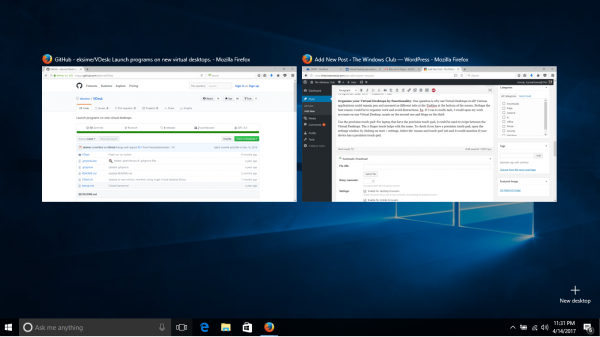
1] Adeegso(Use) tilmaame 'Miiska Hadda'
Marka la isku rogo inta u dhaxaysa miisaska miiska shaqada, halka ay tilmaamayso lambarka desktop, wali waa jahawareer in la ogaado desktop-ka aad hadda isticmaaleyso. Kani dhib kuma aha Linux , kaas oo qofku si fudud u ogaan karo iyadoo la isticmaalayo tilmaame saxaarad ah. Laakiin ma jiro ikhtiyaar noocaas ah Windows 10 .
Mar haddii tusaha aan loo heli karin Windows si caadi ah, hannaan ka hortag ah ayaa la isticmaali karaa. Fiiri mashruuca VirtualDesktopManager ee (VirtualDesktopManager)GitHub . Gal (Sign)Github oo guji 'clone or download' dhanka sare ee midig. Software-ka waxa la isticmaali karaa isla marka faylka la furo. Kaliya laba jeer ku dhufo faylka VirtualDesktopManager.exe , oo waxay u muuqan doontaa sida sumadda saxanka nidaamka. Astaantu waxay tusi doontaa lambarka saxda ah ee desktop-ka ee aad ku shaqaynayso.
Waxa kale oo aad u dejisan kartaa arjiga si uu u noqdo maamulaha hawsha si aanu u bilaaban mar kasta oo aad bilowdo nidaamka.
2] Isticmaal tababbarka saxda ah
Wixii Windows 11 Laptop- yada leh tababbarka saxda ah ee saxda ah, waxaa loo isticmaali karaa in lagu dhex dhufto Desktop-yada Virtual(Virtual Desktops) . Taabashada 2-farood ee gudaha Windows 10 ama 4-farta taabasho gudaha Windows 11 waxay ku caawisaa isla taas. Si aad u hubiso haddii aad leedahay taabasho sax ah oo aad dejiso dhaqdhaqaaqyo afar farood leh, fur Windows Settings oo aad Bluetooth & devices > Touchpad . Taas ka dib, dhagsii ikhtiyaarka dhaqdhaqaajinta afarta farood(Four-finger gestures) oo dooro tilmaanta sida aad rabto. Macluumaadkaaga, goobta caadiga ah ayaa ku weydiinaysa inaad afar farood ku dhufatid midig ama bidix taabasho.
Wixii Windows 10 Laptop- yada leh tababbarka saxda ah ee saxda ah, waxaa loo isticmaali karaa in lagu dhex dhufto Desktop-yada Virtual(Virtual Desktops) . Taabashada 2-farood waxay ku caawisaa isla isla. Si aad u hubiso in aad leedahay taabasho sax ah, fur daaqada Settings adigoo gujinaya Start > Settings . Dooro tab 'mouse and touch-pad' oo waxay sheegi doontaa haddii qalabkaagu leeyahay taabashada saxda ah.
3] Ku habbee Desktop- (Organize)yadaada(Desktops) Virtual adoo shaqaynaya
Hal su'aal ayaa ah maxaad gabi ahaanba u isticmaashaa Virtual Desktop s? Codsiyada kala duwan ayaa qalinka ku ahaan kara oo loo geli karaa tab kala duwan oo ku yaal Taskbar -ka hoose ee shaashadda. Waxaa laga yaabaa in sababta ugu fiican ay tahay in la abaabulo shaqada lagana fogaado waxyaabaha carqaladeeya. Tusaale ahaan. Haddii aan ahaan lahaa hawlo badan, waxaan furi lahaa xisaabaadka shaqadayda mid ka mid ah Desktop Virtual(Virtual Desktop) , muusiga kan labaad iyo blogyada saddexaad.
4] Si gooni gooni ah ugu daah-furaya buugga tusaha Desktop - ka
Codsigan loo yaqaan VDesk kaas oo diyaar u ah isticmaalka khadka taliska kaas oo aad waxtar ugu yeelan kara soo saarista hagaha Desktop-yada Virtual(Virtual Desktops) . Waxaa laga soo dejisan karaa Github halkan(here) . Mar labaad(Again) , software this uma baahna in la rakibo. Marka la soo dejiyo oo la soo saaro, isticmaaluhu wuxuu bilaabi karaa tusaha ku jira miisaska casriga ah isagoo isticmaalaya khadka amarka isla markiiba. Habka laynka taliska ee la bilaabayo wuxuu noqonayaa sidan soo socota:
vdesk [The Virtual Desktop Number] [Name of application/directory]
Tusaale ahaan. Si aad Wordpad ugu furto nambarka Desktop -ka Virtual(Virtual Desktop) 2, khadka amarku wuxuu noqonayaa sidan soo socota:
vdesk 2 wordpad
Haddii nambarka Desktop-ka Virtual(Virtual Desktop) la dhaafo , arjigu waxa uu furi doona Mishiinka Virtual(Virtual Desktop) laftiisa.
Tusaale ahaan. Amarka vdesk wordpad wuxuu furi doonaa Wordpad sidii desktop cusub.
TALO(TIP) : Fiiri sida aad ugu wareejin karto daaqadaha guud ahaan Desktop-yada Virtual Windows 10.
5] Isticmaalka furayaasha kiiboodhka
In kasta oo aan ognahay in aan u kala beddelan karno Desktop-yada Virtual anagoo(Virtual Desktops) adeegsanayna mouse-ka, waxay noqotaa mid dhib badan maadaama tirada Kombiyuutarrada Virtual(Virtual Desktops) ay korodho. Markaa(Thus) , furayaasha kiiboodhka ayaa aad waxtar u leh fududaynta shaqada. Hababka(Keyboard) gaagaaban ee kiiboodhka waxa ay fududeeyaan in lagu daro, ka saaro oo la kala beddelo inta u dhaxaysa Desktop-yada Virtual(Virtual Desktops) . Jidadka gaaban ee kiiboodhka ee Kombiyuutarrada Virtual waa sida soo socota:
- Si aad u abuurto Virtual Desktop – Windows + CTRL + D
- Si aad u xidho Virtual Desktop – Windows + CTRL + F4
- Si aad ugu wareegtid Desktop-ka Virtual(Virtual Desktop) ee xiga ee safka - Windows + CTRL + Right Arrow
- Si aad ugu beddesho Desktop(Virtual Desktop) -kii hore ee safka ku jiray – Windows + CTRL + Left Arrow
- Si loo furo Task View – Windows + Tab .
Waxa kale oo aad bedeli kartaa furaha kiiboodhka si aad u kala beddesho Desktop-yada Virtual(change the keyboard shortcut to switch between Virtual Desktops) .
6] U deji(Set) gidaar ka duwan desktop kasta

In kasta oo tusaha saxanka nidaamka uu yahay ikhtiyaar wanaagsan oo lagu ogaanayo desktop-ka farsamada ee aan isticmaaleyno, habka ugu habboon ayaa noqon doona in loo oggolaado gidaar ka duwan miis kasta. Sidan, isticmaaluhu wuxuu isla markiiba hubin karaa shaashadda uu ku shaqeynayo.
Gudaha Windows 11 , uma baahnid software dhinac saddexaad maadaama ay kuu ogolaaneyso inaad doorato wallpaper kala duwan ee miisaska casriga ah ee kala duwan. Si aad u dejiso gidaar ka duwan desktop kasta oo macmal ah Windows 11 , samee waxyaabaha soo socda:
- Guji badhanka (Click)Daawashada Hawsha(Task View) si aad u aragto dhammaan msktop-yada casriga ah.
- Midig ku dhufo(Right-click) desktop-ka macruufka ah oo dooro Dooro ikhtiyaarka asalka .(Choose background )
- Midig ku dhufo(Right-click) gidaarka oo dooro Set for desktop option.
- Dooro miiska adigoo gujinaya Desktop 1 , Desktop 2 , iyo wixii la mid ah.
Si kastaba ha noqotee, haddii aad isticmaalayso Windows 10 , waxaad isticmaali kartaa software la yiraahdo VirtualDesktop oo aad ka soo dejisan karto CodeProject . Waa app bilaash ah, loomana baahna rakibid. Kaliya(Simply) soo deji oo soo saar galka arjiguna waa u diyaar in la isticmaalo. Si kastaba ha noqotee, isticmaaluhu waa inuu sameeyaa koontada CodeProject oo uu soo galo.
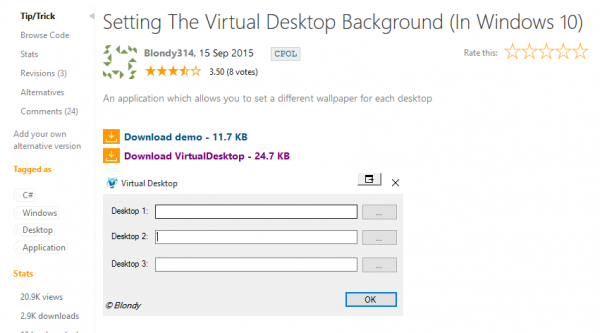
Isticmaaluhu waa inuu sameeyaa koontada CodeProject oo uu galo.
Akhri:(Read:) Sida loo Maamulo Kombiyuutarrada Virtual gudaha Windows 11 .
Sideen u isticmaali karaa kombuyuutarrada Virtual gudaha(Desktops) Windows 11(Windows 11) ?
Ma aha wax adag in la qabsado kombuyuutarrada casriga ah ee Windows 11 . Waxaad riixi kartaa badhanka Aragtida Hawsha(Task View) si aad u ogaato dhammaan miisaska casriga ah ee furmay. Dhanka kale, waxaad dib u habeyn kartaa, dejin kartaa wallpaper kala duwan, iwm. Dhammaantood waa suurtogal ilaa iyo inta aad taqaanid sida loo habeeyo hawlahaaga, apps, iyo tabs. Taas awgeed, waxaad raaci kartaa hagahan si aad u barato sida loo abuuro, loo tirtiro ama loo isticmaalo Desktop-yada Virtual(create, delete or use Virtual Desktops) .
Sideen ugu heli karaa sida ugu wanaagsan ee loo yaqaan ' Virtual Desktops' ?
Kombiyuutarrada(Desktops) Virtual waa mid ka mid ah kuwa ugu wanaagsan ee lagu soo kordhiyo nidaamka hawlgalka Windows . Way u anfacaysaa kuwa raba inay habeeyaan hawlahooda laakiin aan haysan habayn kormeerayaal badan leh. Sida ugu fiican ee aad uga faa'iidaysan karto msktop-yada casriga ah waa adiga oo si fiican u yaqaan fur-gaabyada kiiboodhka. Waxaa jira dhowr iyaga ka mid ah, oo uma baahnid waqti badan si aad kuwa maskaxda ugu hayso. Waxaad akhrin kartaa boostadayada sida loo Maamulo Desktop Virtual sida Pro(Manage Virtual Desktop like a Pro) .
Related posts
Talooyin iyo tabaha Browser Microsoft Edge ee loogu talagalay Windows 11/10
Khiyaamooyinka iyo Talooyinka Dib-u-warshadaynta Bin ee Windows 11/10
Raadi Tilmaamaha iyo Tilmaamaha Tilmaamaha & Khiyaamooyinka loogu talagalay Windows 11/10
Desktop ama Explorer si toos ah uma soo cusbooneysiiso gudaha Windows 11/10
Qalabka wax-ka-qabashada ee gudaha Windows 11/10 PC: Talooyin & tabaha lagu qabto sawir-qaadista
Adeegyada Desktop Fog waxay sababtaa CPU Sare gudaha Windows 11/10
Sida loogu qasbo xidhidh adag ama buuxa gudaha Windows 11/10 si dib loo bilaabo
Dib-u-warshadaynta Bin ayaa kharribmay gudaha Windows 11/10? Dib u deji!
Ku samee isku xidhka Desktop-ka fog ee gaaban gudaha Windows 11/10
Midig ma gujin karo Desktop-ka Windows 11/10
Sida loo daabaco liiska faylalka ku jira galka gudaha Windows 11/10
Sida loo sameeyo shaashadda buuxda ee VirtualBox VM gudaha Windows 11/10
Sida loo hagaajiyo VirtualBox USB aan laga helin gudaha Windows 11/10 compiuter
Sida dib loogu dajiyo abka Windows Security gudaha Windows 11/10
Ku hagaaji Astaamaha Bannaanka Cad ee Miiska ku dhex jira Windows 11/10
Sida loogu daro Settings menu-ka macnaha guud ee Desktop-ka gudaha Windows 11/10
Ka saar shaqaleynta Windows watermark ee miiska gudaha Windows 11/10
Desktop iyo Taskbar waxay si joogto ah u soo cusboonaysiiyaan gudaha Windows 11/10
Sida loo sameeyo Virtual Hard Disk-ga Windows 11/10
Talooyin iyo tabaha Magnifier gudaha Windows 11/10
